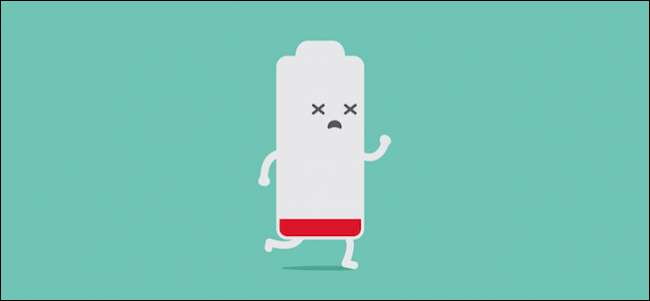
Há algum tempo, percebemos que não usamos nossos tablets tanto quanto costumávamos; que nos levou a perguntar como poderíamos prolongar a vida da bateria em nossos tablets Android quando não os estávamos usando . Hoje, fazemos a mesma pergunta aos nossos iPads.
Na realidade, os iPads tendem a ter uma vida útil de bateria muito boa com poucos ajustes, mas isso não quer dizer que não poderia ser melhor. Existem coisas que você pode fazer para ganhar mais tempo com uma única carga, especialmente se usar os comprimidos de uma forma que consideramos típica: por curtos períodos, à noite, talvez sentado no sofá ou deitado na cama.
A maioria de nós não leva nossos iPads conosco para todos os lugares; eles geralmente ficam em casa quando vamos trabalhar ou sair para brincar.
Partindo desse pressuposto, então, podemos desativar algumas das funcionalidades do nosso iPad porque não o estamos usando de uma forma que essa funcionalidade realmente importe, ou seja, quase exclusivamente para consumo de mídia social, jogos, streaming de vídeo e outros atividades produtivas.
Os maiores desperdícios de bateria primária: atualização e notificações em segundo plano
A primeira coisa que você deseja desativar é a atualização do aplicativo em segundo plano. Embora você precise de aplicativos para tornar seu iPad divertido, esses aplicativos não precisam passar o dia pesquisando por atualizações e desperdiçando bateria.
Da mesma forma, se o seu iPad é principalmente para consumir mídia e navegar na Internet, você não precisa de muitas notificações (se houver).
Primeiro, abra as “Configurações” e a categoria “Geral”, depois toque no botão “Atualizar aplicativo em segundo plano”.

Há um longo de todos os seus aplicativos instalados, ao lado do qual você pode desativar a atualização de plano de fundo de cada um, se quiser. É mais fácil, no entanto, apenas desligar "Atualização de aplicativos em segundo plano" na parte superior.
A seguir, nas Configurações, toque em “Notificações”; você não pode desligar as notificações de uma só vez, como a atualização do aplicativo em segundo plano.
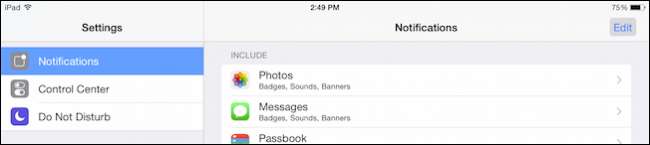
Em vez disso, você deve tocar em cada aplicativo e, em seguida, desligar "Permitir notificações". Você pode fazer isso para todos, a maioria ou apenas alguns.
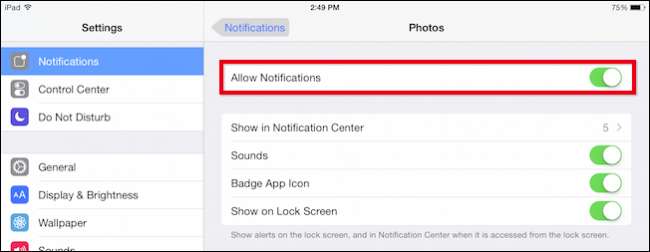
Se você quiser o aprofundar em todas as notificações do iOS , então você também pode ajustar as configurações de sons, ícones de emblemas e assim por diante. Para nossos propósitos aqui, no entanto, desligá-los e a atualização do aplicativo em segundo plano deve ter um efeito positivo de longo prazo na vida útil da bateria.
Mail, Contatos, Calendários
Seu iPad foi projetado para funcionar no chamado jardim murado da Apple, o que significa que quando você o conecta à sua conta da Apple, as alterações feitas em seus contatos, eventos que você adiciona ao seu calendário e qualquer e-mail que você recebe são enviados para o seu dispositivo. Isso garante que o seu iPad esteja atualizado e consistente com o resto dos seus dispositivos Apple.
Dito isso, se você não estiver usando o iPad para atividades produtivas, como e-mail, contatos e calendários, faz sentido desligar o push.
Para desligar o push, toque em “Mail, Contatos, Calendários” nas Configurações e, em seguida, “Obter Novos Dados”.
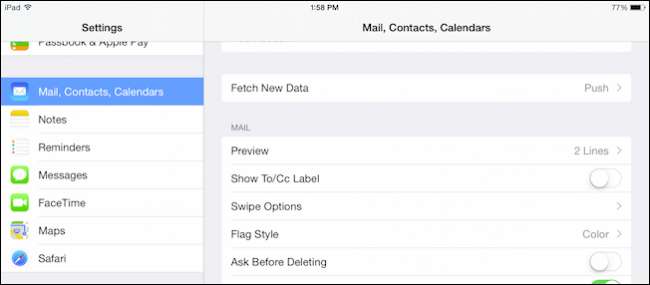
Você tem a opção de ajustar suas contas individualmente, mas vamos apenas desligar o "Push" e atualizar manualmente, se necessário.
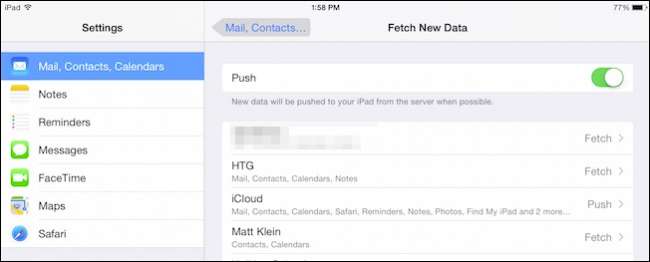
Lembre-se de desativar esta configuração significa que se você deseja ver seu e-mail mais recente ou atualizar suas agendas e contatos, então você precisará atualizar manualmente .
Você não precisa do Bluetooth (exceto quando precisa)
Bluetooth é outro desperdício de bateria. Ao contrário do WiFi, que você precisa para quase tudo, o Bluetooth só é necessário quando você envia arquivos ou usa acessórios como alto-falantes e fones de ouvido.
Como tal, você pode desativar o Bluetooth enquanto estiver nas configurações, se desejar.
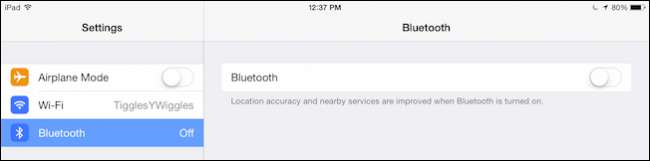
É mais fácil, no entanto, simplesmente usar o Centro de Controle para ativar / desativar rapidamente o Bluetooth conforme necessário.
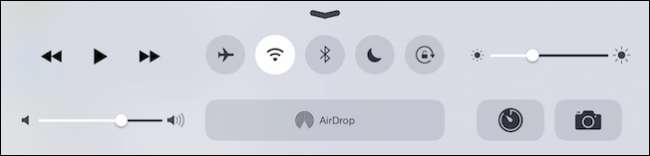
Observe, se o seu iPad tiver dados móveis, eles também podem ser desligados para adicionar mais vida à bateria. Você terá que abrir as configurações para fazer isso, no entanto, não está acessível no Centro de controle.
Dito isso, o que realmente queremos é economizar bateria e, ao mesmo tempo, deixar a funcionalidade suficiente intacta para que não tenhamos que ligar um monte de coisas quando nos sentamos para usar o dispositivo. Bluetooth é um acéfalo, tudo o resto é com você.
Localização, localização, localização
Você precisa usar os serviços de localização do seu iPad? Possivelmente, mas provavelmente apenas para aplicativos específicos. Nas configurações, toque no botão "Privacidade" e abra "Serviços de localização".
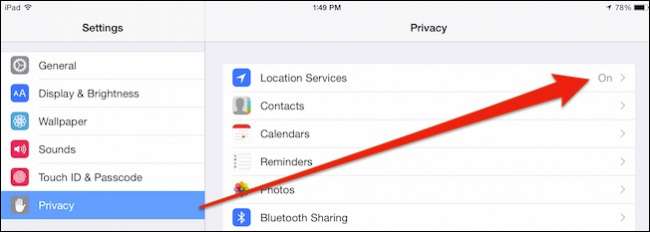
Você pode desativar os serviços de localização completamente ou pode fazê-lo por aplicativo.
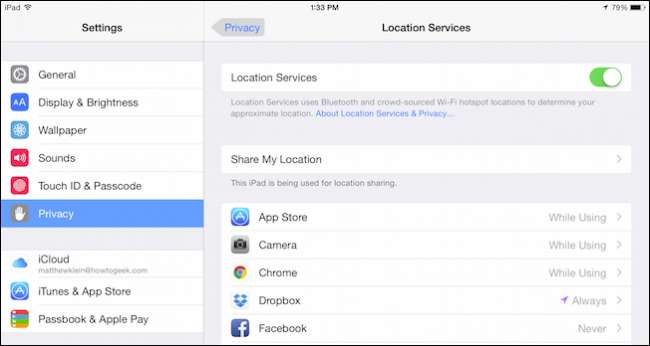
Se você seguir a rota do aplicativo individual, precisará tocar em cada um e selecionar “Nunca” entre as opções.
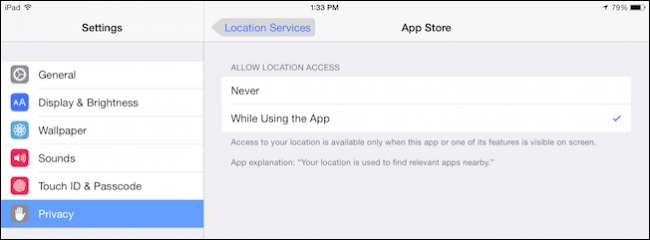
Novamente, o quanto você manca por este serviço depende de você. Desligar tudo é muito mais fácil, mas pode funcionar melhor para você desabilitar os aplicativos que usam o serviço de localização o tempo todo do que quando você está realmente usando.
Algumas outras coisas
Além desses desperdícios de bateria essenciais, você também pode aplicar algumas outras alterações que economizarão na vida geral da bateria.
Holofote
Você ao menos usa o Spotlight no seu iPad? Talvez, mas se você não fizer isso, então você não precisa disso, então você pode desligá-lo com segurança.
Abra as configurações, toque em “Geral” e depois em “Pesquisa Spotlight”.
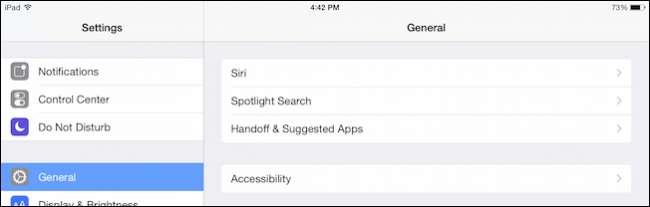
Agora você vê uma lista de todos os catálogos de categorias do Spotlight. Desmarcar tudo isso significa que o Spotlight está efetivamente desativado, pois não tem nada para fazer.
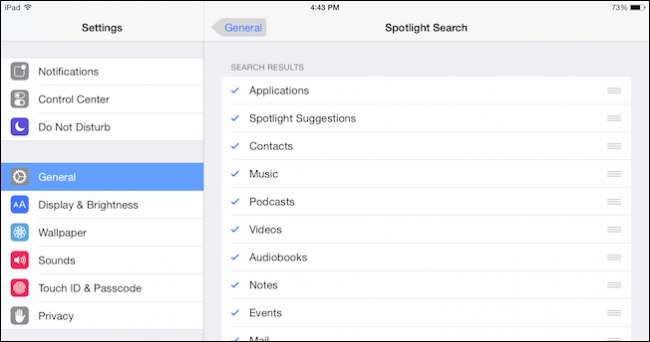
O Spotlight é provavelmente o mais usado feature on OS X do que iOS. Sim, algumas pessoas provavelmente não podem viver sem ele, mas provavelmente estão usando seus iPads para um trabalho mais produtivo que requer a localização de contatos, eventos e outras informações da maneira mais eficiente possível.
Brilho do ecrã
Ok, este está sempre na lista de todos os economizadores de bateria e, tecnicamente, se você não estiver usando o iPad, a tela não está ligada. Mas quando você estamos usando seu iPad, mesmo por pequenos períodos de tempo, a tela é de longe o principal componente que consome muita energia.
Para isso, lembre-se de que você pode diminuir um pouco o brilho para adicionar alguns minutos à vida útil da bateria. Nas configurações, toque em “Display e Brilho” e use o controle deslizante; desative o “Brilho automático” se preferir fazer seus próprios ajustes de brilho.
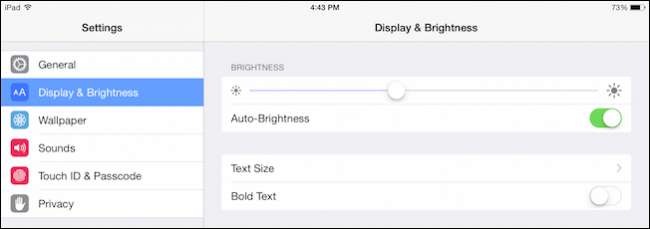
A maneira mais fácil de fazer ajustes de brilho da tela é abrir o Centro de controle e usar o controle deslizante de brilho.

Novamente, embora isso não conte para economizar a bateria do seu iPad quando você não o estiver usando, com certeza ajuda quando você está.
Desligue, desligue tudo
Finalmente, se você é um usuário ocasional de tablet, digamos, por exemplo, você só usa seu iPad durante os fins de semana ou de vez em quando, você pode considerar apenas desligá-lo quando terminar de usá-lo. Embora não recomendemos isso se você usar seu iPad diariamente (ou todas as noites), ainda é uma opção válida para economia de bateria de longo prazo se seu uso for mais esporádico.
A partir daqui, você deve começar a ter uma melhor vida útil da bateria e passar por períodos mais longos entre as cargas. Embora a duração da bateria em dispositivos iOS seja geralmente boa a excelente por si só, e muitas vezes muito melhor do que seus equivalentes Android, ela ainda pode ser melhorada. Esperançosamente, essas dicas ajudarão com isso.
Se a partir daqui você tiver algum comentário, como outras dicas de economia de bateria, ou se tiver uma pergunta candente que gostaria de fazer, deixe seus comentários em nosso fórum de discussão.







